Мы больше, чем когда-либо, полагаемся на мобильную точку доступа в работа из дома . Если у вашего местного интернет-провайдера (ISP) возникают какие-либо проблемы, мы немедленно переключаемся на мобильную точку доступа в качестве временного решения. Хотя на iPhone это нормально, этого нельзя сказать о телефонах Android. Может быть, в какой-то момент точка доступа Android перестанет работать для вас.

Обычно включение точки доступа в Интернет на телефоне Android является стандартным делом. Есть несколько факторов, из-за которых мобильная точка доступа Android не работает должным образом. Ознакомьтесь с методами устранения неполадок, чтобы решить эту проблему.
1. Включение/отключение режима полета
Если есть проблемы с сетевым подключением на телефоне, этот простой прием может решить эту проблему.
Потяните вниз центр уведомлений сверху. Включите переключатель Самолет. ОС отключит все сетевые подключения на телефоне. Подождите минуту и снова включите режим полета.
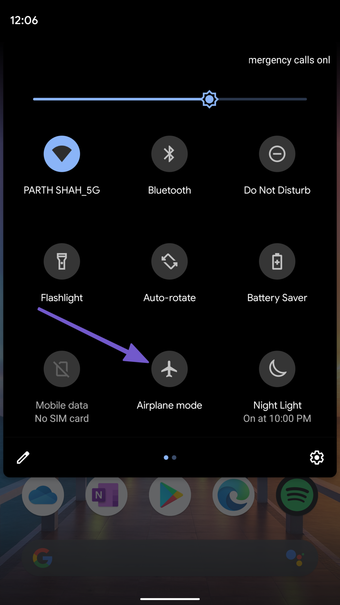
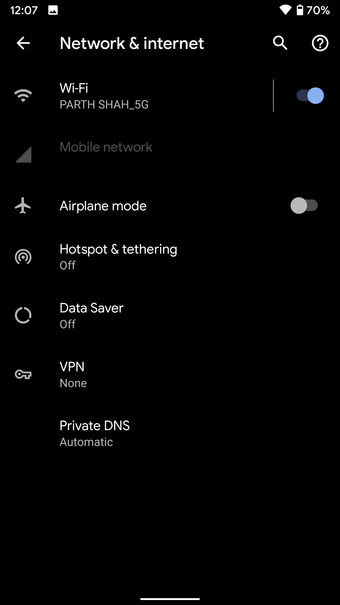
Теперь перейдите в Настройки, выберите Сеть и Интернет> Точка доступа и модем> Точка доступа Wi-Fi и включите переключатель следующее меню.
2. Включение мобильных данных
Это еще один базовый шаг, который необходимо отметить, прежде чем переходить к расширенным методам.

Откройте центр уведомлений сверху. Включите переключатель”Мобильные данные”и убедитесь, что вверху отображаются индикаторы покрытия сети.
3. Отключение режима экономии заряда батареи
Режим экономии заряда батареи Android по умолчанию позволяет контролировать время автономной работы, особенно когда в телефоне заканчивается заряд батареи. Он закроет другие открытые приложения, которые вы не используете активно, чтобы ограничить потребление энергии системой Android в фоновом режиме.
Режим экономии заряда батареи также приостановит фоновую активность всех приложений. Этот режим может мешать подключению к точке доступа на телефоне. Лучше включить его в настройках.
Шаг 1: Откройте приложение настроек на телефоне Android.
Шаг 2: Перейдите в меню”Батарея”.
Шаг 3. Выберите”Экономия заряда”.
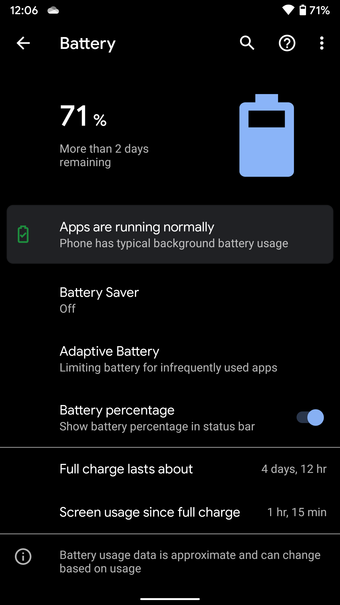
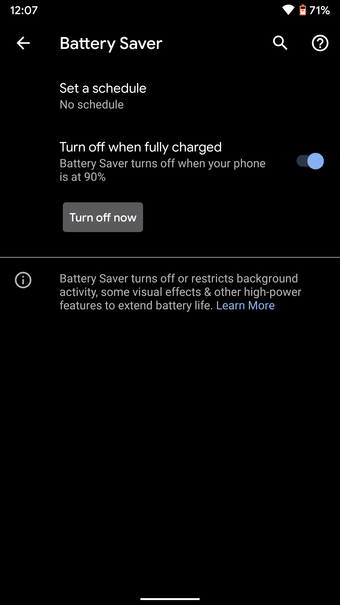
Шаг 4: Коснитесь параметра «Выключить сейчас».
Как будет вы в первую очередь определяете режим экономии заряда батареи? Вы заметите уменьшение анимации, отключение тактильных ощущений и оранжевый индикатор батареи в строке меню.
4. Отключите режим экономии трафика
Чтобы сократить использование данных, функция экономии трафика предотвращает отправку и получение данных некоторыми приложениями в фоновом режиме. Приложение, которое вы используете в настоящее время, может получать доступ к данным, но может делать это реже.
Для безупречной работы с точкой доступа на других устройствах мы рекомендуем отключить режим экономии трафика в меню настроек Android. Выполните следующие действия.
Шаг 1. Откройте приложение”Настройки”на своем телефоне Android.
Шаг 2: Перейдите к меню”Сеть и Интернет”.
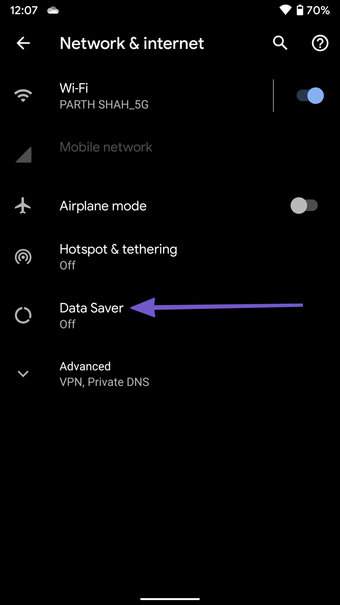
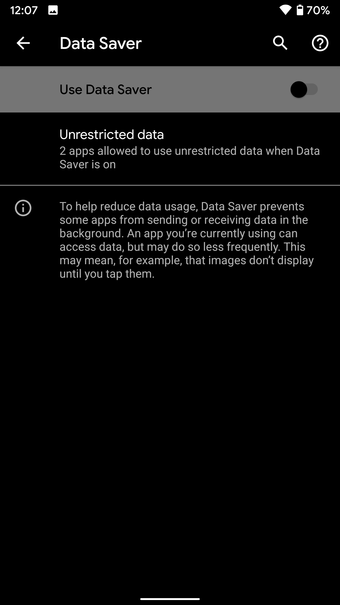
Шаг 3: Выберите”Экономия трафика”и выключите переключатель в следующем меню.
5. Отключить VPN
Использование виртуальной частной сети (VPN) может нарушить мобильную связь по телефону. Мы бы посоветовали отключить VPN перед использованием точки доступа на телефоне.
Шаг 1. Откройте приложение”Настройки”на телефоне Android.
Шаг 2: выберите Сеть и Интернет> Дополнительно> VPN и удалите ненужные профили VPN.
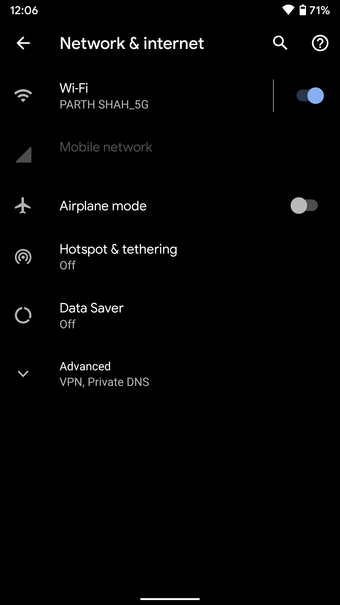
Теперь включите мобильную точку доступа и попробуйте подключить другие устройства к основному телефону Android.
6. Установить более высокий лимит данных
ОС Android позволяет установить лимит данных для определенного цикла выставления счетов. Он разработан, чтобы контролировать использование данных. Если вы установили лимит данных на своем устройстве Android и исчерпали данные, ОС автоматически отключит мобильные данные, чтобы уберечь вас от дополнительных счетов от оператора связи.
Вам необходимо установить лимит данных выше с меню настроек Android, чтобы включить мобильную передачу данных на телефоне.
Шаг 1. Откройте приложение настроек на своем телефоне Android.
Шаг 2: перейдите в меню «Подключения»> «Использование данных».
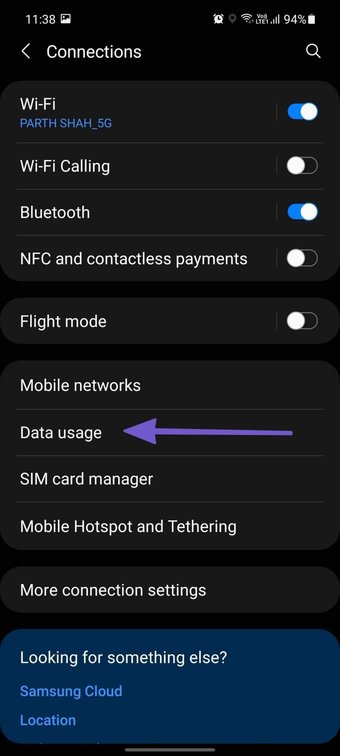
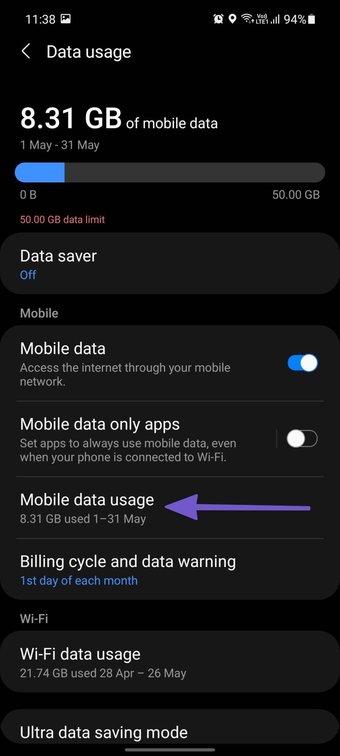
Шаг 3: Выберите использование мобильных данных и нажмите на маленький значок настроек рядом с платежным циклом.
Шаг 4: Нажмите на Лимит данных и установите более высокое значение использования данных, чтобы ОС не отключала его автоматически.
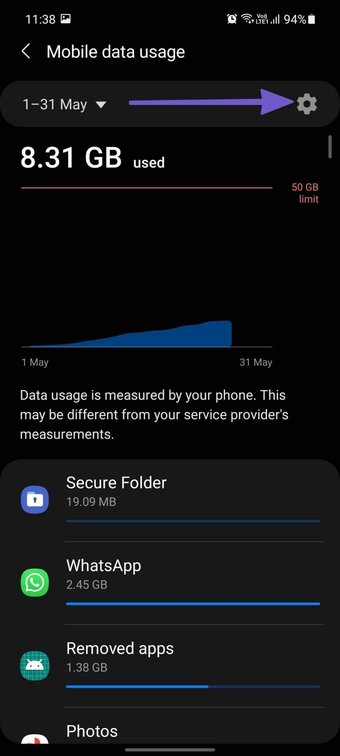
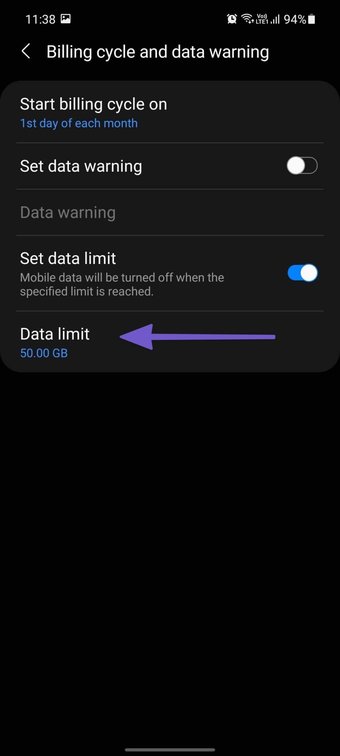
7. Переключение на другой диапазон Wi-Fi
Большинство новых телефонов поддерживают диапазоны Wi-Fi 2,4 ГГц и 5,0 ГГц. Это не относится к некоторым старым телефонам Android.
Принимающее устройство может поддерживать только диапазон 2,4 ГГц. В этом случае, если вы установили полосу частот 5,0 ГГц на основном телефоне, принимающее устройство не сможет ее поймать. Кроме того, вы не увидите успешной пары устройств. Выполните следующие действия, чтобы изменить диапазон Wi-Fi на телефоне Android.
Шаг 1. Откройте приложение”Настройки”на телефоне Android.
Шаг 2. Перейдите в раздел Сеть и Интернет> Точка доступа и модем> Меню точки доступа Wi-Fi.
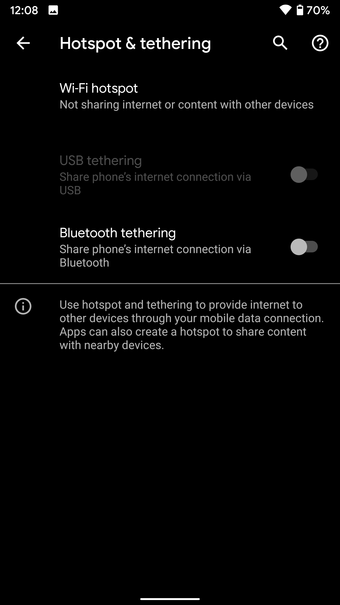
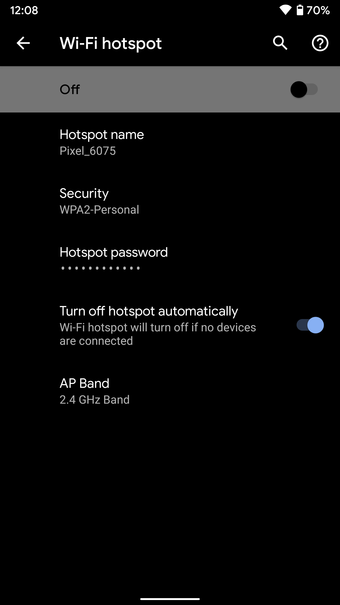
Step 3: Go Advanced > AP Band and select 2.4 GHz.
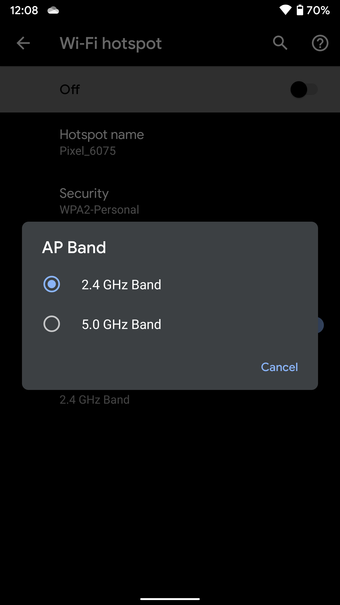
Now try connecting the other device to the Android mobile hotspot again.
Start Using Internet Again
Hotspot not working on your Android device might mess up your workflow. It can lead to unproductive hours as well. Go through the steps above and troubleshoot the hotspot not working on the Android phone. Which trick worked for you? Sound off in the comments section below.
Next up: Are you facing the System UI has stopped error on Android? Read the post below to learn about how to fix the issue.
The above article may contain affiliate links which help support Guiding Tech. However, it does not affect our editorial integrity. The content remains unbiased and authentic.